다행히 하드웨어의 문제가 없다고 할지라도, 단순 실수이거나 미처 알아채지 못한 문제를 알아 낼수 없다면, 그것은 고장이나 다름없는 심각한 문제일 것입니다.
*많은 사람들이 착오이거나, 새로운 기술의 지식부족으로 인해 시간들이고
돈들여 A/S를 보내고 중고로 교환받는 일이 종종일어납니다.
설치 마무리 중 새로운 하드웨어인지....윈도우7이 하드웨어를 인식했지만,
드라이버를 제대를 못하는 느낌입니다.
Windows 7에는 USB3.0 미지원으로 인해, USB관련 하드웨어가 초기 인식 못하여 네트웍이라든가 하는 것들이 인식 못할 수있습니다만, 늘 그렇듯 대부분 보드 제조사가 공급하는 CD의 드라이브와 유틸리티를 설치해야 제대로 동작합니다.
Windows 7에는 USB3.0 미지원으로 인해, USB관련 하드웨어가 초기 인식 못하여 네트웍이라든가 하는 것들이 인식 못할 수있습니다만, 늘 그렇듯 대부분 보드 제조사가 공급하는 CD의 드라이브와 유틸리티를 설치해야 제대로 동작합니다.
그럼, 조립 설치 중 CPU클럭배수를 찾지 못해 일어난 이야기와 HD4600의
내장그래픽의 성능에 대해 알아보겠습니다.
살펴 보시죠.

|
|
오디오 드라이버 7040은 설치되지 못하고 오류를 뿜어내었고, 오디오 드라이버 6914는 정상적으로 설치 되었습니다. USB드라이버 또한 잠깐 조는듯하는 느낌을 보여주고 있었습니다. 그외 칩셋드라이버, SM 버스 인텔 ME관리자 등등 설치해야 하는 작업이 필요합니다. |

|
|
왜 4670 안사고 4570이냐라고 하신다면, 제 성격이 좀 별난 듯 합니다. |

|
|
4570 CPU의 내장 그래픽의 세부사항입니다. '시스템 메모리'를 싱글(한개)로 장착했다면 Bus Width가 64bit로, 듀얼 채널로 장착했다면 128bit로, 변화되는 것을 알 수 있습니다. 내장 그래픽을 사용할 것이라면, 꼭 듀얼로 장착하는 것이 좋습니다. 게임 성능이 체감할 정도로 차이가 납니다. |

|
|
즉, 이 말은 4G이하의 메모리를 가진 시스템은 메모리 체험 지수가 5.9이 최대라는 것입니다. 만약 '메모리 체험지수'가 5.9점이 나온다면 듀얼채널이라도 4G이하이거나 싱글채널의 4G가 장착되었다는 뜻입니다. |

|
|
본인이 한 동안 사용했던 9600GT |
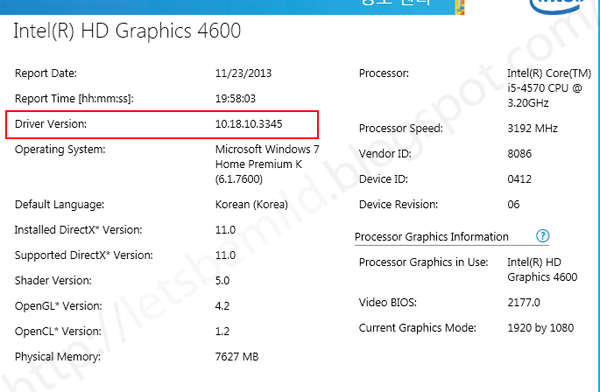
|
|
똑같은 CPU에 똑같은 메인보드(NO SSD, 기본옵션)에 드라이버만 업데이트 다운로드센터의 윈7 64bit 11월21일자 그래픽 드라이버 업데이트 |

|
|
드라이버 업데이트 후, 내장그래픽 점수가 6.6으로 바뀐것을 알 수 있습니다. |

|
|
이번 11월 21일자 내장 그래픽 드라이버 업데이트 후, 제어판을 열면 위와 같은 그림이 연출되었습니다. 뭔가 변화가 심한 드라이버였나 봅니다. 업데이트후 갑자기 USB관련(인텔오디오디스플레이 추측)접속이 끊어지고, USB 장치(랜)가 끊어지는 문제가 생겼으나, 뺏다 꽂으니 문제가 해결되었습니다. |

|
| -- |

|
DH87RL은 기본적으로 DP, HDMI 모니터나 TV로 출력할 오디오를 지원합니다. |

|
|
어라? CPU이름은 맞는데, 최대클럭이 3.0G 라고?? 위의 그림에서 처럼, 조립 후 분명히 4570CPU를 장착하고, 잘 설치되었으며 메인보드에서도 인식한 CPU클럭이 제어판에서 제대로 표기못해주는 사태가 저에게 벌어진 것입니다. |

|
|
조립 OS설치 후, CPU클럭을 제대로 표기못해주는 사태가 나에게 일어났습니다. |

|
|
며칠 동안 고민하고 삽질해서 정상적으로 표기된 그림입니다. 수정한, 이야기를 들어보시죠! |

|
|
DH87RL의 4570 CPU의 조립전. 잘 보면 SATA포트가 전부 SATA3 포트로 장착되었음 알 수 있습니다. (SATA2 포트가 전혀 없습니다) *UEFI 윈도7용 USB메모리로 OS를 설치시에는, 본체에 부착된 USB2.0포트(전/후면)를 통해 설치할 것을 권장합니다. |

|
|
유독히 집에서 사용하는 pc의 보드는 인텔을 고집합니다. 사실, 집에서 사용하는 컴퓨터는 안정성 문제에 신경 끄고 싶답니다. |

|
-- |

|
|
mSATA SSD용 슬롯이 기본 장착되어 있습니다. x7 칩셋 산 이유가 바로 이것 때문이죠. 캐시로 사용할 저용량 SSD와 레이드 구성. *개인적으로 SSD를 HDD만큼 신뢰하지 않고, 아직 HDD 대체용으로 사용할 생각이 없습니다. |

|
|
사진 촬영이 위/ 아래가 바꼈 게시되었습니다. 파워 콘넥트쪽 파란색 메모리 슬롯이 4(03)번째 슬롯입니다. 3 2 1 0 듀얼 메모리 장착시 0 과 2, or 1 과 3 슬롯에 장착하면 되겠습니다. |

|
|
67, 77칩셋에 이어 87칩셋용으로 나온 이보드가, 저급 콘덴서 논란이 조금 있었습니다. |

|
|
*인텔보드는 모두 밀봉(박스 및 내부 비닐 포장)이 기본입니다. (아수서 제품의 경우는 밀봉되어 있지 않습니다.) 인텔보드가 밀봉이 풀려있다면 판매처에 연락해 즉시 교체하십시오. |

|
|
조립시, 꼭 하나의 문제는 생긴다는 미스테리?가 드디어 발생했습니다. |

|
|
보드와 CPU를 구입해서 구성하고 윈도우7을 설치하기 위해 바이오스에 진입하자, 예전과 달리 'UEFI' 라는 문구가 67/77칩셋에 비해 자극적으로 위치함에 매우 신경이 쓰였습니다. *윈도우7이 UEFI 관련부팅에 있어서, 호환이 잘 되지 않는다는 것을 나중에 알았습니다. Windows 7설치를 위한 UEFI(GPT) + Legacy(MBR) |

|
|
또 다른 문제점을 가진 87RL 보드 DH77EB까지는 eSATA 붙어있더만, 이제는 가격 낮추느라 별도로 브라켓 달아야 됩니다. 테스트해본 결과, eSATA 케이블을 통한 확장지원이 이상했습니다. 아무리 노력해도 메인보드가 인식하지 않았습니다. *2014/09/24 바이오스 업데이트 후 별도 브라켓으로, 인식가능한 것으로 확인 되었습니다. "게시물"로 확인하세요. |

|
|
분명히, 기본메뉴에서는 4570이라고 정확히 인식하고 있습니다. |

|
|
요즘은 이런 것까지 그래프로 보여주는군요. *Intel 77EB까지는 비쥬얼로 지원하지 않았는데, 언제부턴가 77EB보드의 최종 바이오스버전도 비주얼로 바뀌었습니다. 저기의 위 캡쳐화면의 'SIO' 가 어느 부분인지 모르겠습니다. 'PCH'는 과거 메인보드 하단의, 사우스브릿지 칩셋에 해당되는 것 같습니다. |

|
-- |

|
|
파워부분엔 2가지 기술이 있습니다. 1. 'intel Rapid Start' 로 절전모드일때 대기응답기술입니다. 2. 'Smart Connect' 로 절전모드에도 이메일/업데이트등을 자동으로 수신하는 기술입니다. 다운로드 센터 Intel Rapid Start SSD를 활용한 Rapid Storge 는 '일반하드디스크'에 SSD를 캐쉬로 활용하는 가속기술입니다. (SSD에 OS를 설치하거나, RAID시스템을 구성할때 필요한 S/W도구입니다) 링크 : 다운로드 센터 intel Rapid Storage 기술 *위 2가지는 반드시 자신의 보드가 지원하는지 확인해야 하며, 바이오스 작업및 부가작업이 사전에 필요합니다. (SSD or mSATA SSD 둘 중 하나 필수이며 '인텔칩셋' 지원보드만 해당) mSATA를 활용한 intel rapid storage 설치와 RAID 캐시설정 |

|
|
초반에 언급한 UEFI는 주력 부팅시스템으로 사용될 것같습니다. DH87RL(요즘 출시된 보드 대부분)의 경우, 굳이 부팅 순서를 정하지 않아도(boot USB devices first) "스마트 부팅선택 단축키"로 부팅시 선택해주면 그뿐이었습니다. internal UEFI Shell 을 사용해보았으나, 크게 와닿는 느낌은 없었습니다. (약간의 명령어 지식이 있어야 하는데, 리눅스 같은 느낌이 듭니다) *Internal UEFI Shell은 나중에 윈도우 8이나 10이 나오게 된다면사용할 가능성이 있어 보입니다. 여러 하드디스크와 OS를 중복해서 설치하게 되면 바이오스에 UEFI 정보가 누적되는 것을 볼 수 있었습니다. *설치 반복시 이전 UEFI 정보와 현재 부트 UEFI정보의 순서가 뒤바껴 부팅되지 않는 경우도 있었습니다. 생각해보면 별 것도 아닐 수 있지만, 제품 구입후 아무것도 하지 않은 상태에서 의미없이 다시 디폴트를 논리적으로 누르지는 않을 것입니다. 이때까지 컴퓨터를 조립하면서 디폴트상태에, 다시 디폴트를 눌러 본적이 없습니다. 문제를 해결하는게 늦었다면, 상당 시간동안 모르며 시간을 보냈을 것입니다. ASUS 메인보드의 묘한 바이오스 (Intel Rapid Start 관련) 숨은 그림 찾기 (SSD와 일반하드 동시 사용자라면 참고) |

|
|
멀티플이 x8~x36이 나와야 하며 실제로도 동작해야 합니다. |

|
|
Core Temp로 실시간 살펴본 결과, '터보모드'가 'x35'까지 찍는걸 불 수 있습니다. 늦가을의 CPU의 온도는 평균 35도 근처였으며.. 아이들이라고 부르는 낮은 작업을 할 때에는, 'X8~X?' 배속의 낮은 클럭을 유지하면서 전력을 절약합니다. |










댓글 없음:
댓글 쓰기
소중한 의견, 가급적 빠른 답변을 드리겠습니다.